Apple Watchモデルは40mmと44mmのサイズで利用可能で、さまざまな手首の形を補正し、顧客に小さい画面または大きい画面の選択を提供します。どちらのモデルサイズでも、テキストをできるだけはっきりと表示するように設計された、クリアで明るいOLEDスクリーンを備えています。

ただし、先見の明がある場合や定期的に眼精疲労に悩まされている場合は、小さすぎて読みにくいテキストをバックライトで補うことはできません。幸いなことに、Apple Watchには、画面上のテキストサイズを大きくすることができるシステム全体の機能が含まれています。
2020年にどのiPadを購入する必要がありますか?
以下で説明する設定は、AppleのすべてのネイティブApple Watchアプリを含む、ダイナミックタイプをサポートするアプリのダイナミックタイプをサポートしていることに注意してください。つまり、メッセージやメールなどのアプリのテキストはテキストサイズが大きくなって表示されますが、一部のサードパーティアプリやウォッチフェイスの複雑さは影響を受けません。それがあなたにとって十分に包括的でない場合は、 AppleWatchズーム機能 あなたの利益に。
Apple Watchでテキストサイズを調整する方法については、読み続けてください。
AppleWatchでテキストサイズを大きくする方法
- を押します デジタルクラウン Apple Watchで、 設定 アプリリストからのアプリ。
- 下にスクロールして選択します ディスプレイと明るさ 。
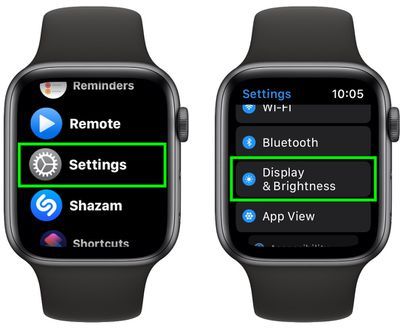
- タップ 文字サイズ 。
- スライダーを右に動かすと、テキストが大きくなります。
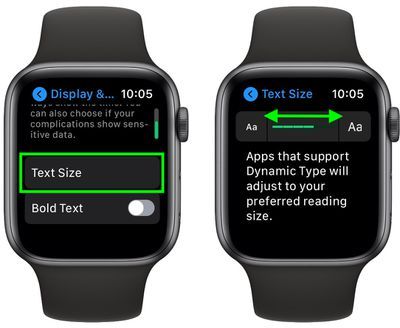
- それでもテキストが読みにくい場合は、画面の左上にある山形をタップして前のメニューに戻り、有効にしてみてください。 太字 トグルを使用します。
多くのAppleWatch機能と同様に、テキストサイズオプションをから制御することもできます。 iPhone 。起動するだけです 時計 アプリ、ヒット 私の腕時計 画面下部のタブをクリックし、 ディスプレイと明るさ 、時計のテキストサイズをリアルタイムで調整するための同様のスライダーがあります。
iPhone12のインチの大きさ

この機能が便利だと思ったら、AppleWatchで利用できる他のユーザー補助機能があることを忘れないでください。 画面をズームする 、アイコンを大きくするか、時計に触覚振動を使用させて、その時間に手首の時間をタップします。

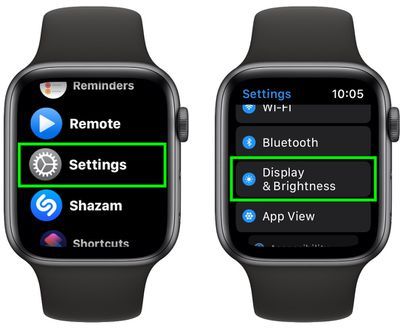
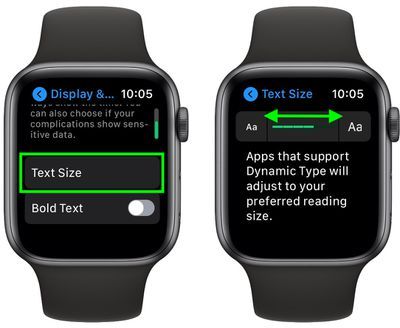
人気の投稿